 Безпечне вилучення пристрою, як правило, використовується для вилучення USB флешки або зовнішнього жорсткого диска в Windows 10, 8 і Windows 7, а також в XP. Може так статися, що значок безпечного витягання зник з панелі завдань Windows — це може викликати нерозуміння і ввести в ступор, але нічого страшного тут немає. Зараз ми повернемо цю іконку на місце.
Безпечне вилучення пристрою, як правило, використовується для вилучення USB флешки або зовнішнього жорсткого диска в Windows 10, 8 і Windows 7, а також в XP. Може так статися, що значок безпечного витягання зник з панелі завдань Windows — це може викликати нерозуміння і ввести в ступор, але нічого страшного тут немає. Зараз ми повернемо цю іконку на місце.
Примітка: Windows 10 і 8 для пристроїв, які визначаються як Медіа-пристрій, значок безпечного витягання не показується (плеєри, планшети на Android, деякі телефони). Їх ви можете відключати без використання цієї функції. Також враховуйте, що в Windows 10 піктограма може бути відключене і Параметри — Персоналізація — Панель завдань «Виберіть значки, які відображаються на панелі завдань».
Зазвичай, для того, щоб виконати безпечне вилучення пристрою Windows, ви натискаєте по відповідному значку близько години правою кнопкою миші і робите це. Призначення «Безпечного витягання» полягає в тому, що при його використанні ви повідомляєте операційній системі про те, що маєте намір витягти пристрій (наприклад, флешку). У відповідь на це, Windows завершує всі операції, які можуть призвести до псування даних. У деяких випадках, також припиняє подачу живлення на пристрій.

Якщо не використовувати безпечне витягання пристроїв, це може призвести до втрати даних або псування накопичувача. На практиці, це відбувається нечасто і є певні речі, які потрібно знати і враховувати, см: Коли слід використовувати безпечне вилучення пристрою.
Як повернути безпечне вилучення флешок та інших USB-пристроїв автоматично
Microsoft пропонує власну офіційну утиліту «Автоматична діагностика та усунення проблем з USB» для виправлення саме зазначеного типу проблеми в Windows 10, 8.1 і Windows 7. Порядок її використання виглядає наступним чином:


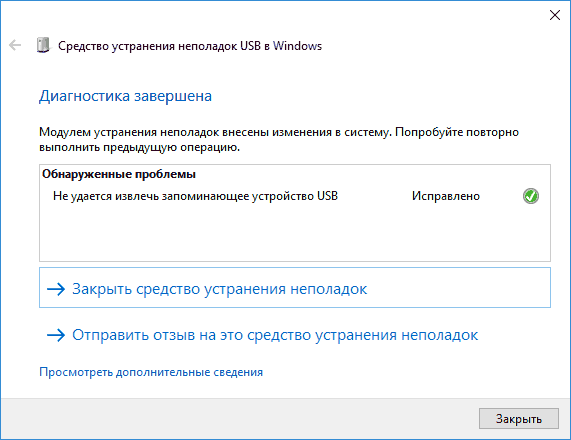
Цікаво, що ця ж утиліта, хоч і не повідомляє про це, виправляє і постійне відображення значка safely в області сповіщень Windows 10 (який часто відображається навіть коли нічого не підключено). Завантажити утиліту автоматичної діагностики USB пристроїв можна з сайту Майкрософт: https://support.microsoft.com/ru-ru/help/17614/automatically-diagnose-and-fix-windows-usb-problems.
Як повернути значок «Безпечне вилучення пристрою»

Іноді, з невідомих причин, значок безпечного витягання може пропасти. Навіть якщо ви підключаєте і відключаєте флешку знову і знову, іконка чомусь не з’являється. Якщо таке сталося і у вас (а це швидше за все так, інакше б ви сюди не прийшли), натисніть кнопку Win + R на клавіатурі і введіть наступну команду в вікно «Виконати»:
RunDll32.exe shell32.dll,Control_RunDLL hotplug.dll
Ця команда працює у Windows 10, 8, 7 і XP. Відсутність пробілу після коми — це не помилка, так і повинно бути. Після запуску цієї команди відкриється діалогове вікно «Безпечне вилучення пристрою», яке Ви шукали.

Діалог безпечного вилучення у Windows
В цьому вікні можна, звичайно, вибрати пристрій, який потрібно видалити й натиснути кнопку «Зупинити». «Побічний» ефект виконання цієї команди — це те, що значок безпечного витягання знову з’являється там, де йому і належить розташовуватися.
Якщо він продовжує зникати і кожен раз вам потрібно повторно виконувати вказану команду для витягання пристрою, то ви можете створити ярлик для цього дії: клікніть правою кнопкою миші по порожньому місцю робочого столу, виберіть «Створити» — «Ярлик» і в полі «Місцезнаходження об’єкта» введіть команду для виклику діалогу безпечного витягання пристрою. На другому етапі створення ярлика Ви можете дати йому будь-яке ім’я.
Ще один спосіб безпечного витягання пристрою в Windows
Є і ще один простий спосіб, який дозволяє скористатися безпечним витягом пристрою, коли значок на панелі завдань Windows відсутній:

Властивості підключених дисків
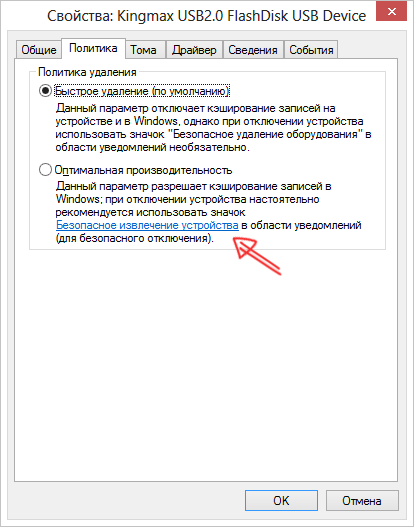
На цьому завершую інструкцію. Сподіваюся, перерахованих тут способів безпечно витягти переносний жорсткий диск або флешку виявиться достатньо.






